目次
Twitchのデフォルトの2段階認証
Twitchの2段階認証の設定には独特な仕様があります。
そもそも2段階認証(MFA)がある目的は、アカウント乗っ取りを回避するためのセキュリティです。
主に電話番号認証、メールアドレス認証、Authenticatorアプリ認証、生体認証などがあります。
Twitchの場合は、はじめに2段階認証登録をしたい場合は、電話番号認証になります。
選択肢はないようです。
スポンサーリンク
電話番号認証はやりたくなかった
電話番号にて2段階認証の設定ができますが、
電話番号は嫌だ。。
理由は2つあります。
1つ目は、電話番号を変えた際に再設定しないといけない。
2つ目は、海外に行った際に認証コードを受け取ることができない。
これらは、どうしてもリスクだと思う派なので、電話番号認証はできるだけ避けたいという感じです。
スポンサーリンク
アプリで設定する方法
Twitchの2段階認証をAuthenticatorアプリで設定するには、段階を踏む必要があります。
①デフォルトの設定にて電話番号認証の設定を行う。
②その後にアプリで設定を行う。
つぎの方法にて設定を行います。
PCからの設定が楽だと思いますが、スマホからも設定画面にはアクセスはできます。
まずはこちらの記事を参照し、セキュリティとプライバシーのご自身の設定画面へ行きます。
セキュリティとプライバシーの「セキュリティ」に「2段階認証を編集」があると思います。
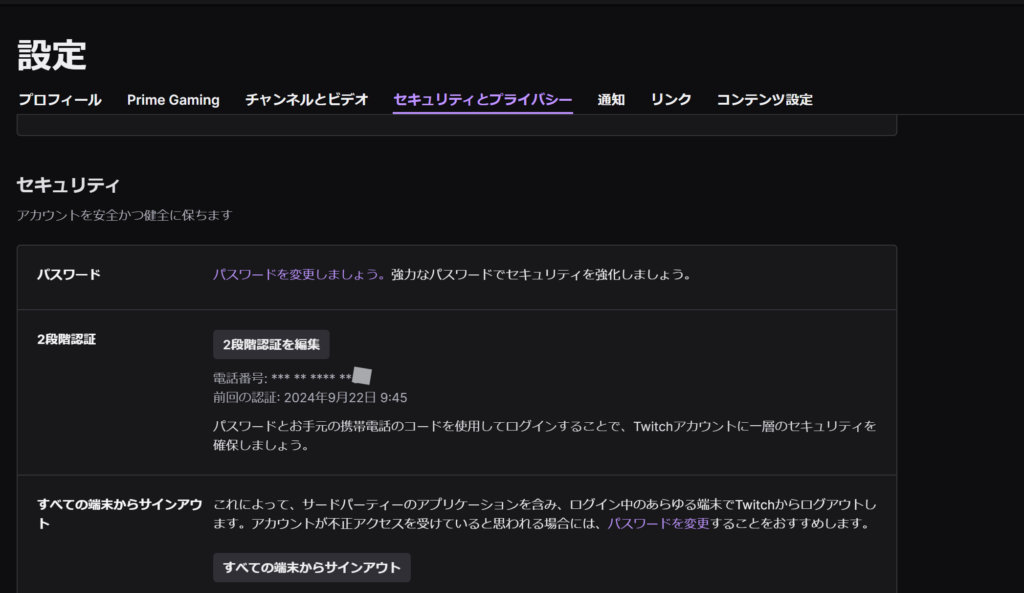
そちらを開くと、「認証アプリ」とありますので、そちらをクリックし、Authenticatorアプリの設定を行います。
QRコードを読み取るか、手動でトークンを入力するかして下さい。
スポンサーリンク
まとめ
以上です。
2段階認証をはじめからAuthenticatorアプリで設定できると一番良いのですが、何かTwitch側に理由があるのでしょうか。
今後改善してくれると設定が楽になるし良いと思いますね。
ご覧いただきありがとうございました。
スポンサーリンク